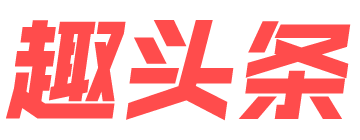对于大多数70、80、90后男生来说,《七龙珠》一定在我们的少年时代占据了相当重要的地位,这部被奉上神坛的热血格斗漫画在全球范围内都有着举足轻重的影响力。
对我来说,印象最深刻的章节无疑就是悟空目睹小林被弗利萨杀害时变身超级赛亚人的瞬间,隔着书本我仿佛都感受到了气场的巨大变化,相信每个男孩子小时候都模仿过超级赛亚人变身的动作,当然,我们以前只能靠想象,而今天我们就用Blender来实现这个小小的童年梦想吧!
第一步:制作“超级赛亚人”的气焰团
超级赛亚人最显著的特点有2个,其一是角色头发的变化,其二就是围绕全身燃起的金色气焰团,我们今天的目标就是制作这个气焰团。看过动画的都知道,这个气焰团就像火焰一样不断向上喷发,所以我们的制作就需要以此为核心来进行设计。
基本逻辑是让物体的顶点全都向上产生形变,以模拟气焰燃烧的效果,首先我们删掉系统默认的立方体,新建一个经纬球,这就是我们的气焰团来源,然后我们需要使用“表面细分”修改器来添加更多的顶点,以增强视觉效果,接下来加载“置换”修改器,并将置换的纹理设置为“云絮”,就可以得到如图1的效果了。
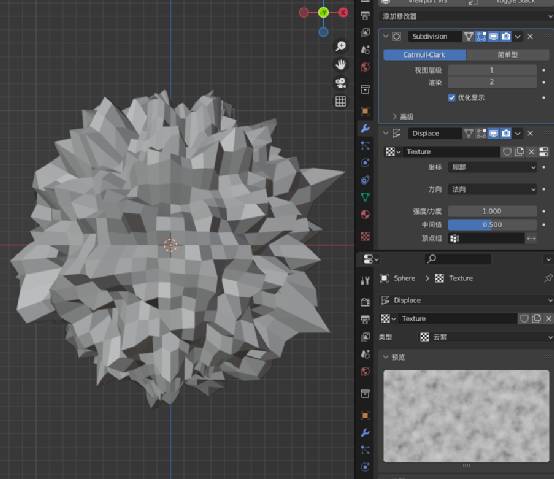
图1
根据图像进行置换时,置换的方向默认为法向,而经纬球的法向是朝四面八方扩散的,所以咱们的置换就像个仙人掌或刺球一样,如果想要置换的方向朝上,就需要我们重新定义法向方向,这时候就需要使用另一个修改器“法向编辑”,并把它放置到“表面细分”和“置换”中间,而且要在物体数据属性的“法向”选项卡里点选“自动光滑”,这样才能让编辑生效。
接下来我们新建一个空物体,然后将“法向编辑”的目标选择为该空物体,接下来再在“置换”修改器里将方向设置为“自定义法向”,这时候移动空物体,就能看到咱们的经纬球置换方向发生变化了,我们只需要把空物体放在经纬球下方位置就行,具体设置可以参考图2。为了让大家看得更清楚,图2里我使用的是立方体不是空物体,两者可以随意替换。

图2
第二步:制作气焰燃烧效果
气焰团的制作到这里就基本完成了,但它只是一个固定的形状而没有变化,这时候我们其实只需要替换“置换”里的坐标就能实现这一目标,此时我们再新建一个空物体,将其命名为“控制器”把它放到气焰团上方,在第1帧给其位置打上关键帧,然后到第10帧,沿Z轴往上移动一段距离,再给位置打上一个关键帧。

图3
在时间轴上全选这两个关键帧,右键选择“插值模式”,改为线性,然后保持全选,再按Shift+E选择“线性外插”(图3),这时候播放视频就能看到“控制器”这个空物体持续向上移动了,想调整移动速度可以通过拖动第二个关键帧来实现,关键帧之间距离越近,移动速度就越快,反之亦然。
最后,我们回到“置换”修改器,将坐标切换为“物体”并选择为刚刚制作的“控制器”空物体,此时播放视频,就能看到气焰团向上迸发燃烧啦!
第三步:着色器添加发光颜色效果
第二步完成后我们就需要进入着色器编辑器环节了,这时候我建议大家使用Cycles渲染器,因为在这个渲染器下的效果会明显更好,而且考虑到咱们的顶点数量并不算多,渲染压力并不会特别大。
简单来说,咱们的着色器只需要利用层权重结合颜色渐变来作为蒙版,将其设置为透明度和发光颜色值就能得到我们想要的效果,如果要做动画效果,可以结合角色的动作,通过控制透明度蒙版来实现超级赛亚人“爆气”的效果,具体的设置可以参考图4。

图4

“超级赛亚人”最终效果
单元总结:巧用各类功能模块组合
其实本期的内容从制作角度来说依然是比较初级的,既不涉及复杂的建模,也没有特别繁琐的节点,主要还是通过修改器的设置来达到我们想要的目的,这也是Blender学习最有趣的地方,你需要打开脑洞去思考怎样组合各项功能,很多巧妙的组合就能实现看上去非常复杂的效果。
当然,这需要我们对功能模块有充足的认知才能正确组合,所以勤加练习是Blender,也是其他设计类软件的必经之路。
编辑|张毅
审核|傅军